Comment copier lintégralité du lien sur Safari iPhone

Découvrez comment copier tous les liens ouverts sur Safari pour iPhone grâce à iOS 15, simplifiant le partage et l
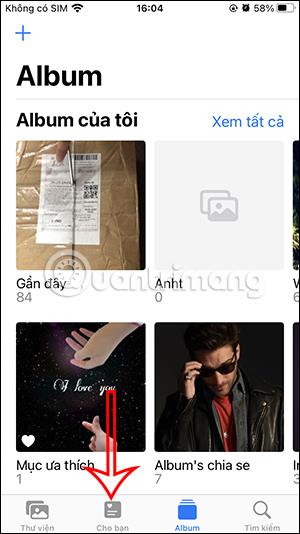
L'application Photos sur iPhone dispose d'une fonction de souvenirs qui crée des collections de photos et de vidéos avec de la musique comme un film. Chaque mémoire met en évidence une personne, un lieu ou un événement important de la bibliothèque de votre téléphone. Après avoir créé une mémoire sur iPhone, nous pouvons partager cette mémoire avec d'autres. L'article ci-dessous vous expliquera comment utiliser l'album anniversaire sur iPhone.
Comment utiliser les albums d'anniversaire sur iPhone
Étape 1:
Sur l'interface sur iPhone, cliquez sur l'application Photos puis cliquez sur l' onglet Pour vous . Ensuite, nous verrons immédiatement l'album Souvenirs affiché en haut de l'interface. Cliquez sur Voir tout pour voir le contenu dans Memories.
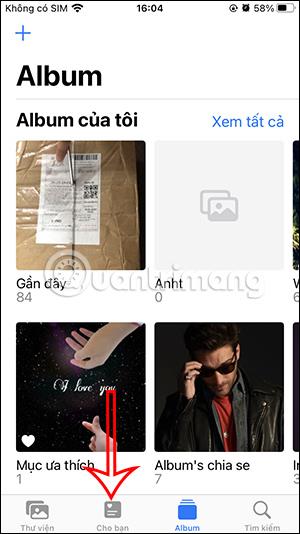
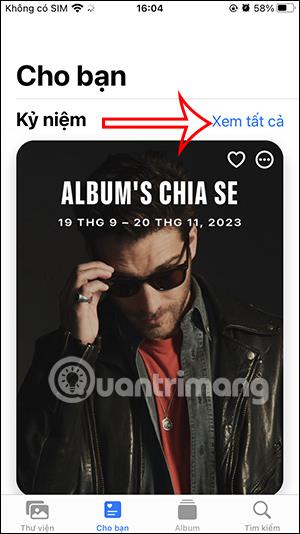
Étape 2:
Dans l'interface Souvenirs, cliquez sur la photo de couverture pour visionner la vidéo anniversaire . Nous allons maintenant voir l'interface de l'album mémoire avec des photos et des vidéos. Ici, vous pouvez mettre en pause ou lire la vidéo, faire glisser votre doigt vers la gauche ou la droite sur l'écran, l'icône de musique, parcourir les photos et vidéos contenues dans les albums partagés.
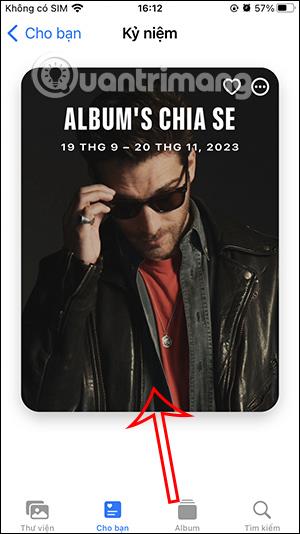
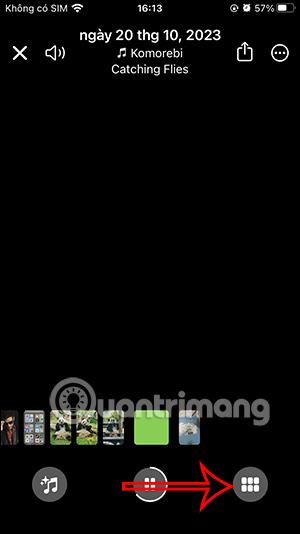

Étape 3:
Pour modifier la musique de fond de l'album anniversaire de l'iPhone , cliquez sur l'icône de musique . Cliquez ensuite sur l'icône de musique plus pour modifier la nouvelle musique de fond, cliquez sur Terminé pour enregistrer.
Vous pouvez cliquer sur l'icône de filtre pour changer la couleur des images et des vidéos.
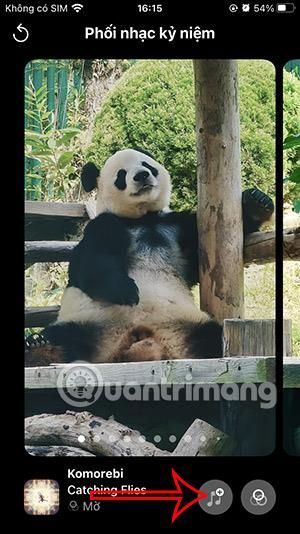
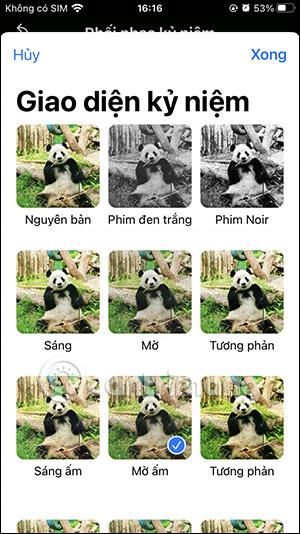
Étape 4:
Également sur l'interface de l'album partagé, cliquer sur l'icône à 3 points affiche des options supplémentaires, comme indiqué. Nous cliquons sur chaque élément pour constituer l'album anniversaire.
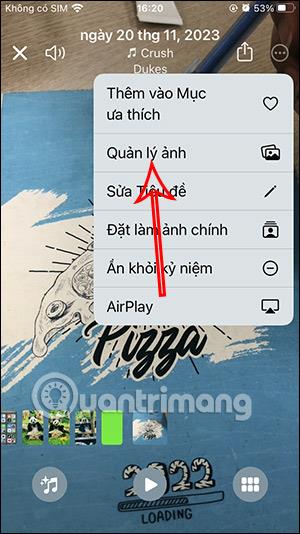
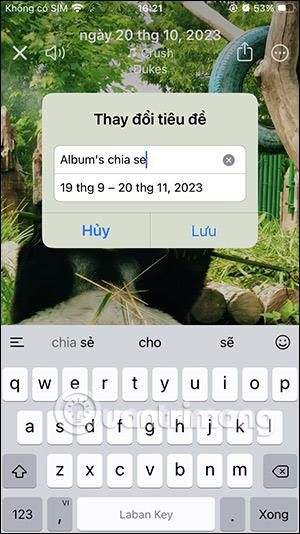
Étape 5 :
Lorsque vous cliquez sur l'icône de partage présente sur l'album anniversaire, vous disposez également de nombreuses options pour partager cet album via l'application ou télécharger cette vidéo.
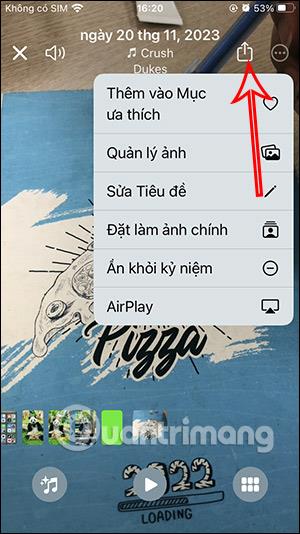
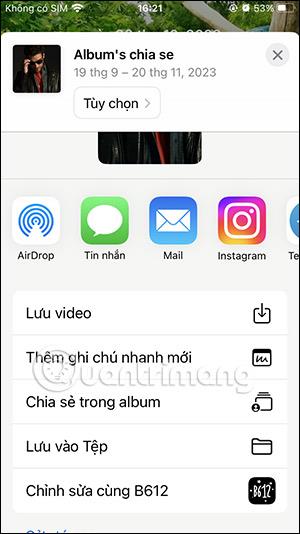
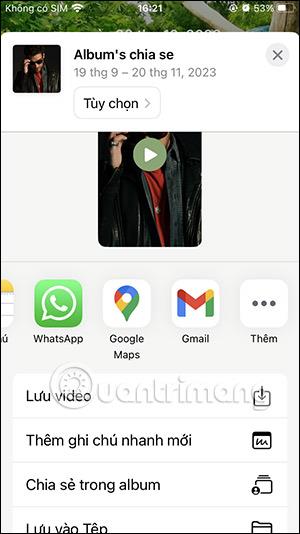
Découvrez comment copier tous les liens ouverts sur Safari pour iPhone grâce à iOS 15, simplifiant le partage et l
Découvrez comment désactiver la caméra sur iPhone ou iPad grâce à la fonctionnalité Screen Time. Protégez votre vie privée et gérez vos applications facilement.
Apprenez à utiliser la fonctionnalité « Écouter la page » de Safari sur iPhone et iPad pour écouter des articles facilement.
Découvrez comment créer un mémoji du Père Noël sur iPhone en utilisant des options de personnalisation innovantes et amusantes.
Apprenez à désactiver la lecture automatique des vidéos sur Safari iPhone. Cet article vous fournit des étapes claires et utiles pour configurer cette option.
Découvrez comment atténuer la barre de dock sur iPhone à partir de iOS 15, en réduisant la transparence pour une couleur harmonisée avec votre fond d
Découvrez comment vos AirPods peuvent vous notifier automatiquement des appels entrants et des messages sur votre iPhone grâce à des fonctionnalités utiles.
Découvrez l
Lors de la mise à niveau vers iOS 16, l'application Mail sur iOS 16 sera mise à jour avec la possibilité de rappeler les e-mails lorsqu'ils sont envoyés avec une heure sélectionnable.
iOS 16 propose de nombreuses fonctionnalités pour personnaliser l'écran de verrouillage de l'iPhone. Et l'image de l'écran de verrouillage de l'iPhone a également la possibilité de recadrer l'image directement, en ajustant la zone de l'image à votre guise.








